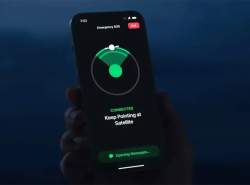نگاهی به قابلیتهای جدید آیفون 13
تاریخ انتشار
شنبه ۲۴ مهر ۱۴۰۰ ساعت ۱۰:۱۶
آیتیمن- چه گوشی آیفون 13 داشته باشید و چه آیفون فعلی خود را بهروز رسانی کرده باشید، میتوانید از این قابلیتها بهره ببرید.
۱– از ردیابیشدن توسط برنامهها جلوگیری کنید
بسیاری از اپلیکشنها هنگام اجرا، میخواهند دادههای مورد استفاده شما را ردیابی کنند. در بیشتر موارد، آنها از این طریق میتوانند تبلیغات مرتبطتری را به شما ارائه دهند یا با نحوه استفاده افراد از نرمافزار خود برای بهبود آن آشنا شوند. اگر میخواهید از ردیابیشدن گوشی آیفون خود توسط برنامههای مختلف جلوگیری کنید، کافی است در قسمت تنظیمات، منوی Privacy را باز کنید. اکنون روی Tracking ضربه بزنید. در بالای صفحه یک زبانه وجود دارد که میگوید، به برنامهها اجازه دهید درخواست ردیابی کنند. اگر نمیخواهید هیچ برنامهای اطلاعات ردیابی را درخواست کند، این مورد را غیرفعال کنید. میتوانید بهصورت دستی ردیابی برنامهها را جداگانه در لیست تغییر دهید.
۲– اطلاع از دسترسی هر برنامه به دادههای مختلف
به پایین صفحه تنظیمات و به قسمت Privacy بروید. روی گزینه Record App Activity ضربه بزنید. آن را روشن کنید و اکنون یک هفته یا بیشتر منتظر بمانید. پس از چند روز به تنظیمات برگردید و نحوه استفاده برنامههای مختلف از مجوزهای دستگاه خود را مشاهده کنید. میتوانید ببینید هر یک از اپلیکیشنها به مواردی مانند موقعیت مکانی یا سایر اطلاعات شخصی بیش از حد دسترسی دارند یا خیر.
۳– سافاری قدیمی را به گوشی آیفون 13 برگردانید
در گوشی آیفون 13 یک سافاری جدید با نوار جستجو و Tab Switcherدر پایین ارائه شده است. در واقع، این ویژگی برای استفاده با یک دست بسیار راحت است و به شما امکان میدهد به راحتی بین زبانهها ضربه بزنید و گردش کنید. با این حال، اگر میخواهید طرح قدیمی سافاری را برگردانید، دو راه برای انجام آن وجود دارد. در تنظیمات به منوی تنظیمات Safari بروید. صفحه را تا پایین اسکرول کنید. در پایین صفحه، دو آیکون مشاهده میشود. گزینه Single tab را انتخاب کنید. هنگامی که Safari را مجددا راه اندازی میکنید، اکنون نوار URL در بالای آن قابل مشاهده است.
یک روش سریعتر، باز کردن خود Safari است. یک صفحه وب را باز کنید و روی نماد AA در نوار جستجو ضربه بزنید. اکنون از منوی ظاهرشده روی گزینه show top address bar ضربه بزنید.
۴– اعلام اعلانها در AirPods در گوشی آیفون 13
اگر ایرپاد پرو دارید، میتوانید هر زمان که ایرپاد را به گوشی آیفون خود متصل کردهاید، از Siri بخواهید اعلانهای موجود را اعلام کند. برای فعالکردن این قابلیت، به تنظیمات و منوهای Siri و Search بروید. اکنون روی گزینه Announce notifications ضربه بزنید و گزینه را در بالای صفحه انتخاب کنید. سپس، Headphones را روشن کنید.
۵– ضبط ویدئوی HDR را خاموش کنید
به طور پیش فرض، مدلهای جدیدتر آیفون 13 فیلم را با قابلیت HDR یا Dolby Vision ضبط میکنند، که نه تنها فضای زیادی را اشغال میکند، بلکه با بسیاری از دستگاههای دیگر سازگاری ندارد. برای خاموش کردن آن به تنظیمات دوربین بروید و روی گزینه ضبط ویدئو ضربه بزنید. از این طریق، گزینه HDR Video خاموش کنید.
۶– فعالکردن قابلیت Reachability در گوشی آیفون 13
در نسخههای قدیمی آیفون میتوانستید با ضربه زدن مضاعف روی دکمه Home، صفحه را کوچکتر کنید تا دسترسی به تمامی موارد موجود در صفحه راحتتر شود. این قابلیت در گوشی آیفون 13 هم وجود دارد. اما ابتدا باید آن را فعال کنید. ابتدا به تنظیمات و منوی Accessibility بروید و روی Touch ضربه بزنید. گزینه Reachability را تغییر دهید. حالا وقتی صفحه را به سمت پایین بکشید، موارد موجود در صفحه را از بالای صفحه به سمت پایین میاندازد و دسترسی به آنها را آسانتر میکند.
۷– از قابلیت Live Text استفاده کنید
یکی از ویژگیهای جالب و جدید در گوشی آیفون 13، قابلیت Live Text است. این ویژگی به شما امکان میدهد از دوربین خود برای خواندن و نمایش متن استفاده کنید. برای مثال، میتوانید از این ویژگی برای ارسال فوری یک جمله از مقاله یا مدارک در پیام استفاده کنید.
برای استفاده از این قابلیت، یکی از برنامههای پیامرسان را باز کنید. در قسمت نوشتن متن دوبار ضربه بزنید. سپس روی آیکون کوچکی، که شبیه متن است، درون کادر ضربه بزنید. اکنون نمای دوربین باز میشود و اسکن متن را آغاز میکند. سپس، متنی که توسط دوربین مشاهده میشود در کادر نوشتن متن کپی خواهد شد.
به طور دقیقتر، کافی است روی آیکون capture کوچک در گوشه صفحه ضربه بزنید تا از متن مورد نظر سریعاً عکس برداری کنید. سپس، فقط با کشیدن انگشت خود روی متن، بخش خاصی از متن را که می خواهید شامل شود هایلایت کنید.
راه دیگر برای بهره بردن از این قابلیت این است که فقط برنامه دوربین را باز کنید. مطمئن شوید که دوربین در حالت عکس قرار دارد. اکنون دوربین را روی متن مورد نظر بگیرید یا روی فوکوس دستی روی متن ضربه بزنید. سپس، میتوانید متن را در تصویر گرفته شده برجسته کنید. بعد از کپی کردن و جایگذاری متن میتوانید آن را به اشتراک بگذارید.
۸– قابلیت Live Text در اسکرینشات
یکی دیگر از کاربردهای Live Text، قابلیت کپیکردن متن در اسکرینشاتها است. یک اسکرینشات بگیرید و روی آن ضربه بزنید تا نمای ویرایشگر باز شود. روی آیکون markup/pen در بالا ضربه بزنید. سپس روی آیکون Live Text در گوشه پایین کلیک کنید. میتوانید متن موجود در اسکرینشات را برای کپی کردن هایلایت کنید و به هر برنامهای که دوست دارید منتقل کنید.
۹– Focus Mode در گوشی آیفون 13
Focus Mode میتواند یک قابلیت کاربردی هنگام تماشای فیلم باشد. بهطور خلاصه، اگر به منوی Focus در تنظیمات بروید، میتوانید سناریوهای اختصاصی ایجاد کنید که در آن فقط برنامهها و افراد بهخصوصی میتوانند در زمان یا مکانهای خاص فعالیت در حال انجام شما را متوقف کنند. میتوانید یک سناریو برای حالت شخصی و یکی برای حالت کاری تنظیم کنید. فرآیند ایجاد سناریوهای شخصی ممکن است کمی زمانبر باشد، اما اساساً فقط شامل اضافه کردن افراد اختصاصی است که میتوانند با شما تماس بگیرند. استفاده از این ویژگی بسیار ساده و کاربردی است.
۱۰– شخصی سازی استایل عکاسی در گوشی آیفون 13
یکی دیگر از ویژگیهای دوربین در گوشی آیفون 13 قابلیتی به نام Photographic Styles است. در این ویژگی، بهجای استفاده از یک فیلتر ساده، تنظیماتی مانند warmth، brightness و contrast از پیش تنظیم شده هستند تا هنگام عکاسی روی عکسها اعمال شوند. در تنظیمات به بخش دوربین و گزینه Photographic Styles بروید. برای پیدا کردن ظاهر مورد علاقهتان بین گزینههای مختلف جستجو کنید و بعد گزینه آبی رنگ را انتخاب کنید.